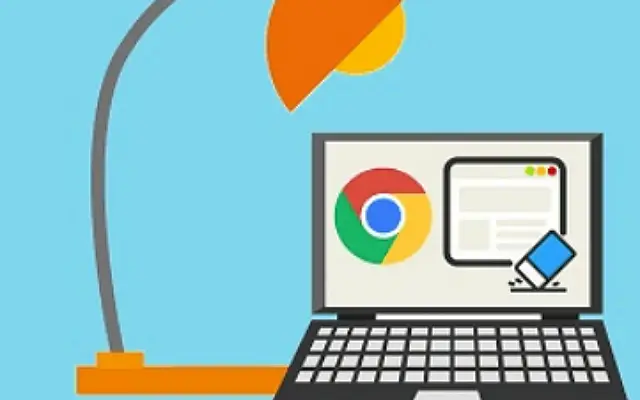Bài viết này là hướng dẫn thiết lập có ảnh chụp màn hình dành cho những bạn đang tìm cách xóa bộ nhớ cache của một trang web cụ thể trong Chrome.
Bạn có thể xóa tất cả dữ liệu cục bộ trong Chrome bằng cách đi tới Cài đặt > Ứng dụng > Tất cả ứng dụng > Chrome > Bộ nhớ > Quản lý dữ liệu và xóa tất cả dữ liệu. Ngoài ra, nhấn Ctrl + Shift + Delete trên PC của bạn để mở cửa sổ Xóa dữ liệu duyệt web.
Phương pháp này khá đơn giản, nhưng nếu bạn cần một cách tiếp cận tinh tế hơn thì sao? Một số người dùng thắc mắc liệu có thể xóa bộ nhớ cache của một trang web cụ thể trong Chrome thay vì xóa dữ liệu của tất cả các trang web hay không.
Dưới đây chúng tôi chia sẻ cách xóa bộ nhớ cache của một trang web cụ thể trong Chrome. Tiếp tục cuộn để tìm hiểu.
Xóa cookie khỏi các trang web cụ thể trong Chrome
Bạn có thể xóa cookie cho một trang web trong Chrome từ trình đơn khóa trên thanh địa chỉ. Ngoài ra, bạn có thể mở Cài đặt trang web và xử lý tất cả các trang web trong lịch sử của mình.
1. Xóa bộ nhớ cache của một trang web cụ thể trong Chrome dành cho Android và iOS
Bạn có thể xóa bộ nhớ cache chung mà Chrome lấy từ tất cả các trang web hoặc giống như trên máy tính để bàn, bạn có thể xóa bộ nhớ cache và xóa quyền đối với từng trang web. Bạn có thể thực hiện việc này trong cài đặt trang web hoặc trong thanh địa chỉ. Nói chung, nếu bạn muốn quản lý cookie, bạn cũng có thể làm như vậy trong cài đặt trang web.
Dưới đây là cách xóa bộ nhớ cache (cookie) khỏi một trang web cụ thể trong Chrome dành cho Android/iOS.
- Mở Chrome và truy cập trang web mà bạn muốn xóa dữ liệu/cookie đã lưu trong bộ nhớ cache khỏi .
- Nhấn vào biểu tượng ổ khóa trên thanh địa chỉ và chọn Cookies .
- Nhấn vào biểu tượng thùng rác và xác nhận xóa bộ nhớ cache và cookie cho trang web cụ thể đó .
- Hoặc bạn có thể mở Chrome > menu 3 chấm > Cài đặt .
- Chọn Cài đặt trang
- Nhấn vào Tất cả trang web .
- Tìm kiếm và mở trang web .
- Nhấn vào Thùng rác để xóa dữ liệu đã lưu trữ.
2. Xóa bộ nhớ cache của một trang web cụ thể trong Chrome dành cho máy tính để bàn
Quy trình này rất giống, nếu không muốn nói là giống hệt nhau, trong Chrome dành cho máy tính để bàn. Phải mất một vài bước nữa, nhưng cung cấp một cách tiếp cận chi tiết hơn. Cũng giống như trên Android, việc xóa cookie/dữ liệu đã lưu trong bộ nhớ cache trên một số trang web nhất định sẽ đăng xuất bạn khỏi các trang web đó và thay đổi cách bạn tương tác với chúng.
Dưới đây là cách xóa bộ nhớ cache của trang web trong Chrome dành cho máy tính để bàn.
- Mở Chrome trên PC của bạn.
- Mở trang web mà bạn muốn xóa cookie và dữ liệu đã lưu trong bộ nhớ cache .
- Nhấn vào biểu tượng khóa và mở Cookies . Xóa các cookie riêng lẻ khỏi danh sách.
- Ngoài ra, bạn có thể nhấp vào biểu tượng khóa trên thanh địa chỉ và chọn Cài đặt trang .
- Trong phần Sử dụng, bạn sẽ thấy số lượng cookie và lượng dữ liệu được sử dụng. Nhấn Xóa dữ liệu để xóa tất cả.
Sau đó, bạn có thể tải lại trang web của mình và xem các thay đổi nếu gặp phải một số vấn đề. Nếu không, bạn có thể thử đặt lại quyền.
3. Đặt lại quyền truy cập trang web trong Chrome
Bạn có thể đặt lại quyền của trang web trong Chrome theo cách tương tự. Nhiều trang web yêu cầu các quyền khác nhau cho các chức năng khác nhau. Truy cập máy ảnh và micrô, vị trí hoặc thông báo là phổ biến nhất. Bạn có thể xem trước các quyền cần thiết và bật hoặc tắt chúng trong phần Quyền của menu khóa trên thanh địa chỉ. Bạn sẽ cần mở Cài đặt trang web để xem danh sách tất cả các quyền.
Đây là cách đặt lại quyền truy cập trang web trong Chrome.
- Mở menu Chrome > 3 chấm > Cài đặt trang web . Đối với máy tính để bàn, bạn có thể tìm thấy nó trong phần Bảo mật & Quyền riêng tư.
- Tìm kiếm và mở trang web bạn muốn kiểm tra quyền.
- Đặt lại tất cả các quyền hoặc chọn thủ công cho từng quyền riêng lẻ giữa Hỏi (mặc định), Cho phép hoặc Chặn .
Đây là cách xóa bộ nhớ cache của một trang web cụ thể trong Chrome. Chúng tôi hy vọng thông tin này đã giúp bạn giải quyết vấn đề của mình.